Tipos de Caixa de correio no Exchange Online
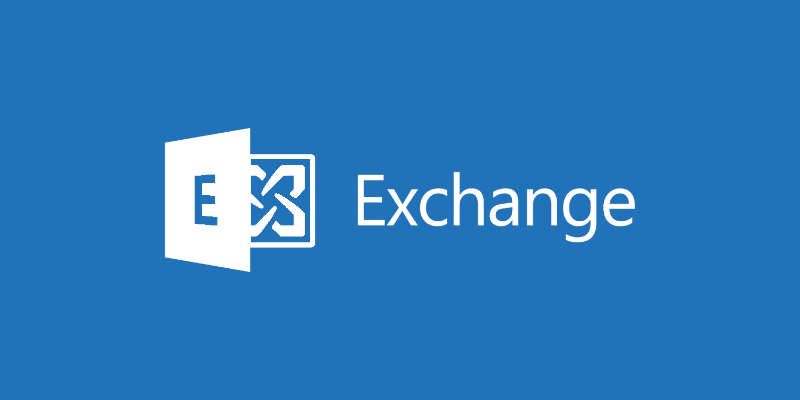
Uma das maiores dores de cabeça que um administrador de Exchange pode ter é o gerenciamento de caixas de correio no Exchange Online. Isso acontece porque se você está trabalhando com versões antigas de Exchange, ou se você quer ter informações através do Active Directory.
Trago para vocês então uma das mais completas relações sobre o tipo de caixa de correio e seu respectivo valor.
Casos de uso
O principal uso deste tipo de informação é realizar consultas específicas via powershell sem utilizar o comando Where-Object. Isso torna sua consulta Muito mais rápida em comparação com o uso do do Where-Object. veja no exemplo abaixo:
Importante
Todos os códigos devem ser executados após conectar-se remotamente ao Exchange. Para entender melhor como conectar no Exchange Online, consulte a documentação a seguir: https://docs.microsoft.com/pt-br/powershell/exchange/exchange-online/connect-to-exchange-online-powershell/connect-to-exchange-online-powershell?view=exchange-ps
Usando Where-Object
PS C:\WINDOWS\system32> Measure-Command -Expression {Get-Mailbox -ResultSize 100 | Where-Object {$_.RecipientTypeDetails -eq 1}}
WARNING: There are more results available than are currently displayed. To view them, increase the value for the ResultSize parameter.
Days : 0
Hours : 0
Minutes : 0
Seconds : 3
Milliseconds : 148
Ticks : 31482268
TotalDays : 3.64378101851852E-05
TotalHours : 0.000874507444444444
TotalMinutes : 0.0524704466666667
TotalSeconds : 3.1482268
TotalMilliseconds : 3148.2268Sem usar Where Object
PS C:\WINDOWS\system32> Measure-Command -Expression {Get-Mailbox -ResultSize 100 -RecipientTypeDetails 1}
WARNING: There are more results available than are currently displayed. To view them, increase the value for the ResultSize parameter.
Days : 0
Hours : 0
Minutes : 0
Seconds : 1
Milliseconds : 646
Ticks : 16460848
TotalDays : 1.90519074074074E-05
TotalHours : 0.000457245777777778
TotalMinutes : 0.0274347466666667
TotalSeconds : 1.6460848
TotalMilliseconds : 1646.0848Como podem ver temos uma diferência sensível entre 3 minutos, usando o cmdlet Where-Object, contra pouco mais de 1 minuto usando apenas o parâmetro -RecipientTypeDetails do cmdlet Get-Mailbox. Este comparativo pegou os 100 primeiros resultados e já nos trouxe essa diferença, conforme aumentamos o número de objetos a serem trazidos.
Conclusão
Hoje o tópico foi mais objetivo e a intenção é de realmente trazer algo intuitivo e rápido para o uso no dia-a-dia. Nos vemos na próxima!

